Menguasai Penataan Ulang Halaman PDF dengan GroupDocs.Viewer .NET: Panduan Pengembang yang Komprehensif
Perkenalan
Apakah Anda memerlukan metode yang efisien untuk menyajikan dokumen Anda dalam urutan yang diinginkan? Dengan meningkatnya permintaan untuk manajemen dokumen yang dinamis, penataan ulang halaman dalam PDF sangat penting untuk kejelasan dan efektivitas. Baik saat menyiapkan laporan atau mengatur presentasi, mengendalikan urutan halaman sangatlah penting.
Tutorial ini akan memandu Anda menggunakan GroupDocs.Viewer .NET—pustaka canggih yang menyederhanakan tampilan, konversi, dan manipulasi dokumen dalam aplikasi .NET—untuk menyusun ulang halaman PDF dengan mudah.
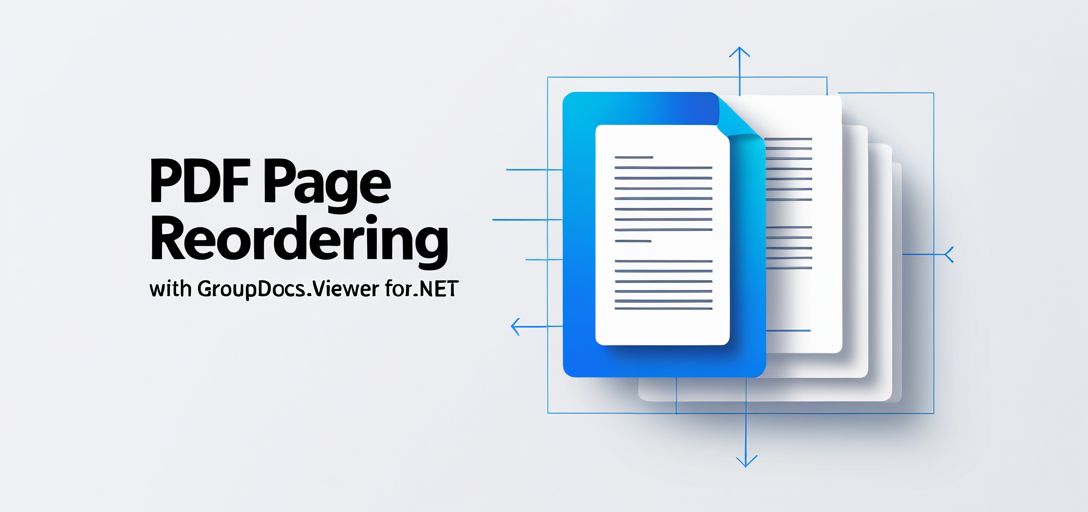
Apa yang Akan Anda Pelajari:
- Menyiapkan GroupDocs.Viewer untuk .NET
- Menerapkan penataan ulang halaman PDF secara efisien
- Mengoptimalkan kinerja saat menangani tampilan dokumen
Mari kita mulai dengan memastikan lingkungan pengembangan Anda siap.
Prasyarat
Sebelum kita mulai, pastikan Anda memiliki hal berikut:
Pustaka dan Versi yang Diperlukan:
- GroupDocs.Viewer untuk .NET versi 25.3.0
Persyaratan Pengaturan Lingkungan:
- Lingkungan pengembangan .NET (Visual Studio direkomendasikan)
- Akses ke direktori sumber dokumen
Prasyarat Pengetahuan:
- Pemahaman dasar tentang pemrograman C#
- Keakraban dengan struktur proyek .NET dan manajemen paket NuGet
Dengan ini, Anda siap menyiapkan GroupDocs.Viewer untuk proyek Anda.
Menyiapkan GroupDocs.Viewer untuk .NET
Untuk menyusun ulang halaman PDF menggunakan GroupDocs.Viewer, pertama-tama pastikan ia terpasang dengan benar di proyek Anda. Berikut caranya:
Konsol Manajer Paket NuGet:
Install-Package GroupDocs.Viewer -Version 25.3.0
.NET CLI:
dotnet add package GroupDocs.Viewer --version 25.3.0
Akuisisi Lisensi
GroupDocs menawarkan versi uji coba gratis yang dapat diunduh langsung dari situs web mereka, yang memungkinkan Anda menjelajahi berbagai fitur sebelum melakukan pembelian. Jika diperlukan, Anda juga dapat meminta lisensi sementara untuk evaluasi lebih lanjut.
Inisialisasi dan Pengaturan Dasar
Setelah terinstal, inisialisasi GroupDocs.Viewer menjadi mudah. Berikut cara memulainya:
using GroupDocs.Viewer;
// Inisialisasi Viewer dengan jalur ke dokumen Anda.
using (Viewer viewer = new Viewer("Sample.docx"))
{
// Kode Anda untuk melihat dokumen ada di sini.
}
Dengan pengaturan ini, Anda siap untuk memanipulasi dan merender dokumen sesuai kebutuhan. Sekarang mari kita fokus pada penataan ulang halaman PDF.
Panduan Implementasi
Menyusun Ulang Halaman dalam PDF
Penataan ulang halaman dapat meningkatkan tampilan dokumen secara signifikan. Mari kita uraikan prosesnya:
Ringkasan
Fitur ini memungkinkan pengembang untuk menyusun ulang halaman saat menyajikan PDF menggunakan GroupDocs.Viewer, memberikan Anda fleksibilitas tentang bagaimana dokumen disajikan.
Menerapkan Penataan Ulang Halaman
Langkah 1: Tentukan Jalur Output Siapkan direktori keluaran dan jalur file untuk menyimpan PDF yang telah diurutkan ulang. Ini melibatkan pembuatan fungsi utilitas:
using System;
using System.IO;
namespace ReorderPagesFeature
{
public class Utils
{
// Ambil jalur ke direktori keluaran.
public static string GetOutputDirectoryPath()
{
return Path.Combine(Directory.GetCurrentDirectory(), "YOUR_OUTPUT_DIRECTORY");
}
}
}
Langkah 2: Inisialisasi Penampil dan Konfigurasikan Opsi
Selanjutnya, inisialisasikan Viewer kelas dengan dokumen Anda dan mengatur opsi tampilan PDF:
using GroupDocs.Viewer;
using GroupDocs.Viewer.Options;
namespace ReorderPagesFeature
{
public class ReorderPages
{
public void Run()
{
string outputDirectory = Utils.GetOutputDirectoryPath();
string outputFilePath = Path.Combine(outputDirectory, "output.pdf");
using (Viewer viewer = new Viewer(Path.Combine("YOUR_DOCUMENT_DIRECTORY", "Sample.docx")))
{
PdfViewOptions options = new PdfViewOptions(outputFilePath);
// Tentukan urutan halaman: halaman 2 diikuti halaman 1.
viewer.View(options, 2, 1);
}
}
}
}
Parameter Dijelaskan:
- penampil.Lihat(pilihan, 2, 1): Pemanggilan metode ini menetapkan bahwa saat merender PDF, halaman 2 harus muncul sebelum halaman 1. Parameter di sini mengendalikan urutan halaman yang dirender.
Tips Pemecahan Masalah
Masalah umum mungkin termasuk konfigurasi jalur yang salah atau masalah lisensi. Pastikan jalur ditetapkan dengan benar dan lisensi berlaku untuk operasi tanpa gangguan.
Aplikasi Praktis
Penataan ulang halaman sangat penting dalam berbagai skenario:
- Kustomisasi Laporan: Sesuaikan laporan keuangan untuk mengikuti urutan tertentu.
- Persiapan Presentasi: Susunlah slide secara logis sebelum mengonversi ke PDF.
- Perakitan Dokumen: Gabungkan dan urutkan berbagai bagian dokumen secara efisien.
Mengintegrasikan fungsionalitas ini dengan sistem .NET lainnya dapat memperlancar alur kerja, menawarkan pengelolaan dokumen yang lancar di seluruh aplikasi.
Pertimbangan Kinerja
Saat menangani dokumen besar atau beberapa konversi:
- Optimalkan Penggunaan Memori: Batasi jumlah operasi simultan untuk mencegah kelebihan memori.
- Gunakan Jalur File yang Efisien: Pastikan jalur berkas Anda ringkas dan terkelola dengan baik untuk akses cepat.
- Memanfaatkan Pemrosesan Asinkron: Bila memungkinkan, gunakan metode asinkron untuk menjaga respons aplikasi.
Kesimpulan
Sekarang, Anda seharusnya sudah memiliki pengetahuan untuk menyusun ulang halaman PDF menggunakan GroupDocs.Viewer di .NET. Kemampuan ini tidak hanya meningkatkan penyajian dokumen tetapi juga meningkatkan efisiensi alur kerja di berbagai aplikasi.
Untuk menjelajahi lebih jauh apa yang dapat dilakukan GroupDocs.Viewer untuk proyek Anda, pertimbangkan untuk mempelajari dokumentasi dan referensi API mereka yang luas.
Siap untuk mencobanya? Terapkan solusi ini pada proyek Anda berikutnya dan lihat perbedaannya!
Bagian FAQ
Bisakah saya menyusun ulang halaman dalam format dokumen lain dengan GroupDocs.Viewer?
- Ya, meskipun fokus kami di sini adalah pada PDF, GroupDocs.Viewer mendukung berbagai format dokumen untuk dilihat dan dimanipulasi.
Apa saja kesalahan umum saat menyiapkan GroupDocs.Viewer?
- Konfigurasi jalur yang salah atau file lisensi yang hilang sering kali menimbulkan masalah selama penyiapan.
Bagaimana penataan ulang halaman memengaruhi ukuran dokumen?
- Penataan ulang halaman tidak mengubah konten dokumen, jadi ukuran file tetap tidak berubah kecuali terjadi transformasi tambahan.
Apakah mungkin untuk mengotomatiskan proses ini untuk beberapa dokumen?
- Tentu saja! Anda dapat membuat skrip operasi batch yang menerapkan logika serupa di berbagai berkas, memanfaatkan kemampuan GroupDocs.Viewer.
Bagaimana jika saya memerlukan opsi penyesuaian tingkat lanjut selain pemesanan ulang?
- Jelajahi dokumentasi API lengkap untuk fitur tambahan seperti tanda air, anotasi, dan banyak lagi.
Sumber daya
Sekarang Anda siap mengubah cara dokumen disajikan dalam aplikasi Anda menggunakan GroupDocs.Viewer for .NET. Selamat membuat kode!